Page 1

Français
© 2006 Hewlett-Packard Development
Company, L.P.
Microsoft, Windows, le logo Windows,
Outlook et ActiveSync sont des
marques de Microsoft Corporation aux
États-Unis et dans d'autres pays.
Les produits HP iPAQ exécutent le
logiciel Microsoft® Windows Mobile®
5.0 pour Pocket PC.
être photocopiée, reproduite ou traduite
sans l'accord écrit préalable de HewlettPackard Development Company, L.P.
Manuel d'informations du HP iPAQ
Première édition (septembre 2006)
de son propriétaire.
SD Logo est une marque
Bluetooth® est une marque de son
propriétaire et est utilisé par HewlettPackard Development Company, L.P.
sous licence.
Tous les autres noms de produits cités
dans ce document peuvent être des
marques de leurs sociétés respectives.
Hewlett-Packard décline toute
responsabilité en cas d'erreurs ou
d'omissions de nature technique ou
rédactionnelle dans le présent
document. Les informations sont
présentées "en l'état" sans garantie
d'aucune sorte et elles sont soumises à
modification sans préavis. Les
garanties s'appliquant aux produits
Hewlett-Packard sont définies dans la
garantie limitée expresse qui
accompagne ces produits. Aucun
élément du présent document ne peut
être interprété comme apportant une
garantie supplémentaire.
Le présent document contient des
informations protégées par copyright.
Aucune partie de ce document ne doit
Page 2
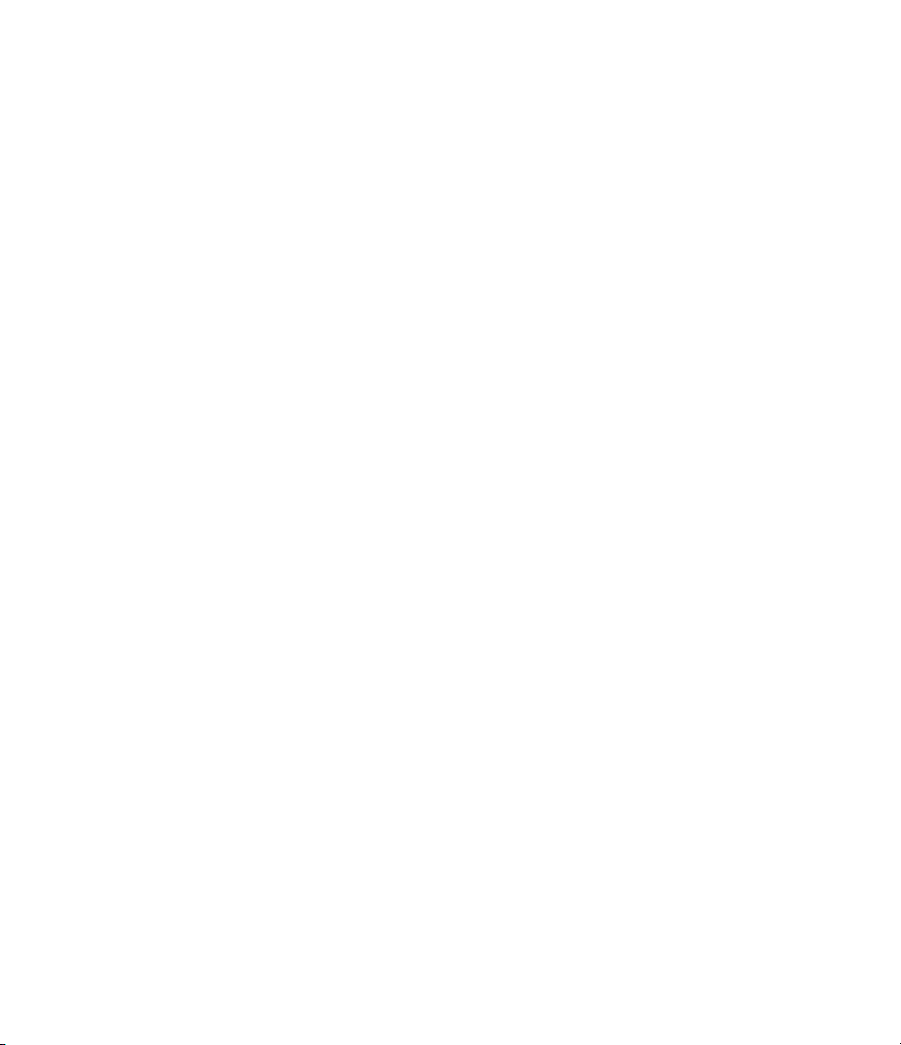
Page 3

Sommaire
Manuel d'informations du HP iPAQ
Foire aux questions ................................................................................................... 1
Contenu de l'emballage ............................................................................................. 2
Contenu du CD Mise en route ................................................................................... 3
Recherche d'informations .......................................................................................... 4
Éléments .................................................................................................................... 5
Éléments du panneau supérieur ........................................................................ 5
Éléments du panneau arrière ............................................................................ 6
Éléments des panneaux gauche et droit ........................................................... 7
Configuration du HP iPAQ ......................................................................................... 8
Étape 1 : Installation de la batterie .................................................................... 9
Étape 2 : Charge de la batterie .......................................................................... 9
Étape 3 : Insertion du CD Mise en route dans le lecteur de CD-ROM de
l'ordinateur personnel ........................................................................................ 9
Étape 4 : Suivi des instructions à l'écran sur l'ordinateur personnel ................ 10
Microsoft ActiveSync ............................................................................... 10
Étape 5 : Exécution de l'Assistant d'installation sur votre HP iPAQ ................ 11
Étape 6 : Synchronisation du HP iPAQ avec l'ordinateur personnel ............... 11
Synchronisation ....................................................................................... 11
Modification du mode de connexion ActiveSync ..................................... 13
Aide à la résolution de problèmes liés à la synchronisation .................... 14
Protection de votre HP iPAQ par un mot de passe ................................................. 17
Emplacement des numéros de série et de modèle ................................................. 17
Réinitialisation de votre HP iPAQ ............................................................................ 18
Exécution d'une réinitialisation partielle ........................................................... 18
Exécution d'une réinitialisation usine ............................................................... 18
HP Quick Launch ..................................................................................................... 19
Écran Aujourd'hui ..................................................................................................... 20
Icônes d'état .................................................................................................... 21
iPAQ Wireless .................................................................................................. 22
Vérification du niveau de charge de la batterie ........................................................ 23
Conseil pour économiser la batterie ........................................................................ 23
Saisie de texte ......................................................................................................... 24
Saisie de texte par reconnaissance des blocs ................................................. 26
Saisie de texte à l'aide du clavier à l'écran ...................................................... 27
Saisie de texte par reconnaissance des lettres ............................................... 28
Écriture à l'aide de Transcriber ........................................................................ 28
Divertissement ......................................................................................................... 29
Français
FRWW iii
Page 4

Français
Windows Media Player 10 Mobile .................................................................... 30
Écoute de musique et visualisation de vidéos ......................................... 31
Effacement de la liste Lecture en cours .................................................. 31
Mise à jour d'une bibliothèque ................................................................. 32
HP Photosmart Mobile ..................................................................................... 32
Association d'une note vocale à une photo ............................................. 32
Envoi de photos par courrier électronique ............................................... 33
Affichage d'une présentation ................................................................... 34
Mobile Office ............................................................................................................ 34
Calendrier ........................................................................................................ 35
Accès au calendrier ................................................................................. 35
Affichage de l'agenda du jour .................................................................. 35
Affichage d'un rendez-vous ..................................................................... 36
Planification d'un rendez-vous ................................................................. 36
Envoi d'une demande de réunion ............................................................ 37
Contacts ........................................................................................................... 37
Accès aux contacts .................................................................................. 37
Création d'un contact ............................................................................... 38
Recherche d'un contact ........................................................................... 39
Tâches ............................................................................................................. 40
Création d'une tâche ................................................................................ 40
Recherche d'une tâche ............................................................................ 40
Messagerie ...................................................................................................... 41
Méthodes d'accès au courrier électronique ............................................. 41
Configuration d'un compte de messagerie sur un serveur
Exchange ................................................................................................. 42
Configuration d'un compte de messagerie POP3, HTTP ou IMAP4 ....... 43
Création et envoi de messages électroniques Outlook ........................... 44
Réponse ou transfert d'un message électronique Outlook ...................... 45
Tri de la liste des messages .................................................................... 46
Internet Explorer Mobile ................................................................................... 46
Word Mobile ..................................................................................................... 46
Excel Mobile .................................................................................................... 47
PowerPoint Mobile ........................................................................................... 47
WLAN ...................................................................................................................... 48
Activation et désactivation de WLAN ............................................................... 48
Recherche de réseaux WLAN ......................................................................... 49
Configuration des paramètres de sécurité du réseau ...................................... 49
Bluetooth .................................................................................................................. 50
Activation et désactivation de Bluetooth .......................................................... 51
Connexion à un casque Bluetooth ................................................................... 51
iv FRWW
Page 5

Protection de l'écran du HP iPAQ ............................................................................ 52
Réparation d'un écran endommagé ......................................................................... 53
Instructions supplémentaires pour l'utilisation du HP iPAQ ..................................... 53
Index ................................................................................................................................ 54
Français
FRWW v
Page 6

Page 7
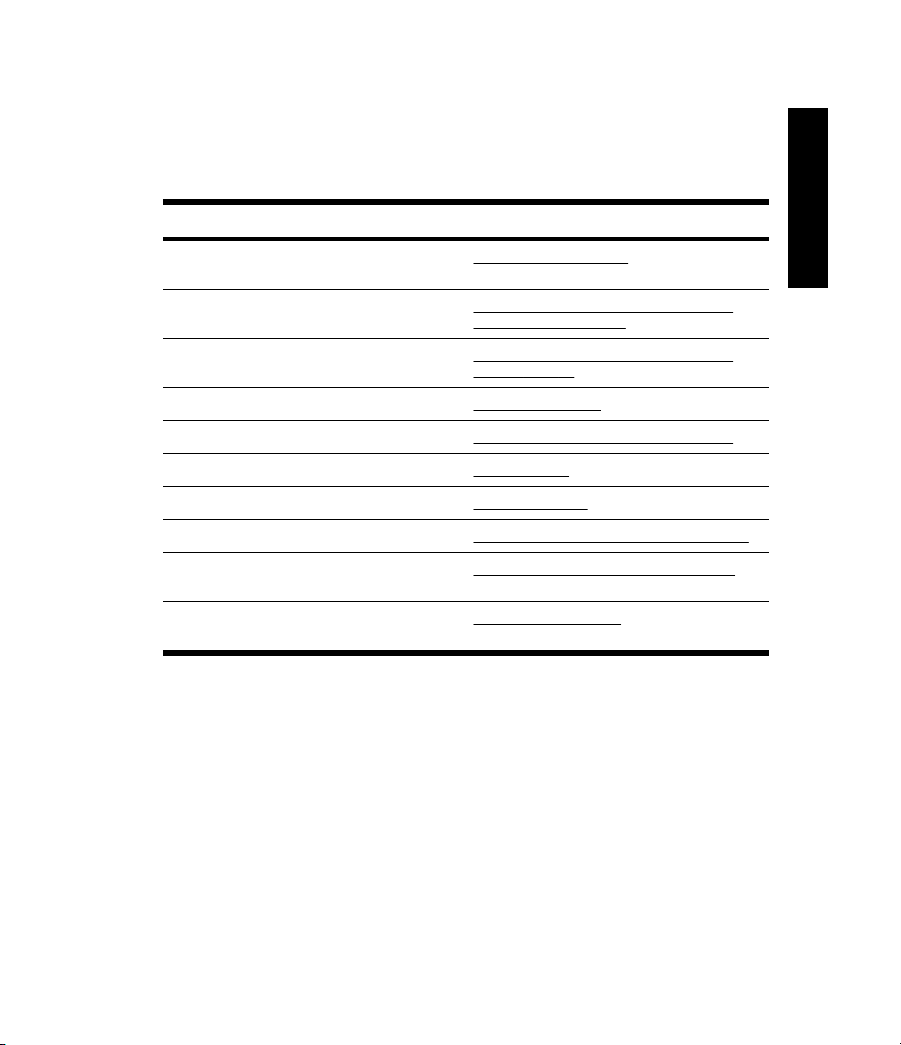
Manuel d'informations du HP iPAQ
Foire aux questions
Comment faire pour... Reportez-vous à...
Installer Microsoft ActiveSync et créer un
partenariat ActiveSync ?
Résoudre les problèmes ActiveSync ? Aide à la résolution de problèmes liés à la
Identifier le numéro de série et le numéro de
modèle de mon HP iPAQ ?
Configurer un compte de messagerie ? Messagerie page 41
Effectuer une réinitialisation partielle ou usine ? Réinitialisation de votre HP iPAQ page 18
Utiliser des connexions sans fil ? WLAN page 48
Utiliser la technologie Bluetooth intégrée ? Bluetooth page 50
Économiser la batterie ? Conseil pour économiser la batterie page 23
Éviter d'endommager l'écran de mon
HP iPAQ ?
Utiliser les fonctions de divertissement de mon
HP iPAQ ?
Synchronisation page 11
synchronisation page 14
Emplacement des numéros de série et de
modèle page 17
Protection de l'écran du HP iPAQ page 52
Divertissement page 29
Français
FRWW
Foire aux questions
1
Page 8

Français
Contenu de l'emballage
Cette illustration présente les éléments contenus dans l'emballage de votre
HP iPAQ. Elle permet de vous familiariser avec votre nouvel appareil.
REMARQUE Le contenu de l'emballage varie suivant le modèle.
Contenu de l'emballage
Cache à clip amovible
(1)
(2) HP iPAQ
(3) Stylet
(4) CD Mise en route avec logiciels spéciaux
2 Manuel d'informations du HP iPAQ FRWW
Page 9

Contenu de l'emballage
(5) Batterie amovible/rechargeable au lithium-ion de 1 200 mAh
(6) Documentation de votre HP iPAQ
(7) Casque stéréo câblé
(8) Câble de synchronisation mini-USB
(9) Adaptateur secteur avec fiche interchangeable
1
Le casque stéréo câblé n'est pas fourni avec tous les modèles.
2
L'écoute prolongée d'un équipement stéréo personnel à volume élevé pendant de longues
périodes peut détériorer votre ouïe. Pour réduire le risque de détérioration de l'ouïe, baissez le
volume et la durée d'écoute à plein volume. HP recommande d'utiliser le casque (référence
430219), fabriqué par Plantronics et inclus avec votre HP iPAQ.
3
En fonction de votre emplacement, l'adaptateur secteur peut être livré avec plusieurs fiches
interchangeables, qui peuvent ne pas être reliées. Reliez la fiche adaptée à votre région.
1, 2
3
Contenu du CD Mise en route
Le CD Mise en route contient :
Microsoft ActiveSync 4.1 ou version ultérieure
●
Microsoft Outlook 2002
●
Informations supplémentaires sur le produit
●
Consignes de sécurité importantes
●
Logiciels supplémentaires pour votre HP iPAQ et l'ordinateur personnel
●
Français
REMARQUE Le contenu du CD Mise en route peut varier. Certains
modèles peuvent ne pas disposer de toutes les applications.
Pour que vous puissiez tirer pleinement profit de votre HP iPAQ, tous les
logiciels et les documents doivent être installés sur l'ordinateur personnel.
FRWW
Contenu du CD Mise en route
3
Page 10

Français
REMARQUE Tous les systèmes d'exploitation Microsoft actuels
sont compatibles avec ActiveSync 4.1, à l'exception de Windows 98
SE et de Windows ME.
Recherche d'informations
Pour plus d'informations sur... Consultez...
Utilisation de votre HP iPAQ Informations supplémentaires sur le produit sur
Connexion et synchronisation avec un
ordinateur
Résolution des problèmes de connexion via
ActiveSync
Programmes installés sur votre HP iPAQ CD Mise en route et l'aide contenue dans le
Précautions de sécurité Informations importantes relatives à la
Sites Web optimisés pour votre HP iPAQ www.hp.com/go/ipaqmobile
Accessoires www.hp.com/fr/accessoire-ipaq
Garantie www.hp.com/go/handheldwarranty
le CD Mise en route.
Aide ActiveSync sur votre ordinateur. Pour
visualiser l'Aide, démarrez ActiveSync, puis
cliquez sur Aide>Aide de Microsoft
ActiveSync.
Résolution des problèmes ActiveSync sur
l'ordinateur. Dans ActiveSync, cliquez sur
Aide>Aide de Microsoft
ActiveSync>Résolution des problèmes.
HP iPAQ. Dans le menu Démarrer, cliquez
sur Aide.
sécurité sur le CD Mise en route.
4 Manuel d'informations du HP iPAQ FRWW
Page 11

Éléments
REMARQUE Certains modèles ou fonctions décrits dans ce
document ne sont pas disponibles dans tous les pays.
Éléments du panneau supérieur
Élément Fonction
Français
(1) Voyant des périphériques
sans fil
(2) Bouton de réinitialisation Appuyez avec le stylet pour réinitialiser votre HP iPAQ.
(3) Bouton d'enregistrement Appuyez pour enregistrer votre voix ou des sons.
(4) Connecteur SD Insérez une carte de stockage Secure Digital (SD) ou une
(5) Roue de défilement Déplacez la roue de défilement pour naviguer entre les
FRWW
Voyant bleu clignotant : fonction WLAN ou Bluetooth
●
activée.
Voyant éteint : fonctions WLAN et Bluetooth
●
désactivées.
carte d'entrée/sortie Secure Digital (SDIO) pour étendre
les fonctionnalités de votre HP iPAQ.
documents et les pages Web. Appuyez sur la roue pour
effectuer une sélection.
Éléments
5
Page 12

Français
Éléments du panneau arrière
Élément Fonction
(1) Haut-parleur Utilisez le haut-parleur pour écouter un fichier audio.
(2) Cache de la batterie Retirez le cache pour installer ou extraire la batterie.
(3) Stylet Permet de saisir des informations :
Faites glisser pour retirer le stylet.
●
Pour remettre en place le stylet, insérez-le.
●
6 Manuel d'informations du HP iPAQ FRWW
Page 13

Éléments des panneaux gauche et droit
Élément Fonction
(1) Antenne WLAN interne Permet de transmettre et recevoir des signaux WLAN.
(2) Port de charge et de
communication
(3) Connecteur de casque Branchez le casque sur ce connecteur pour écouter de
Permet de connecter le câble de synchronisation miniUSB.
la musique.
Français
FRWW
Éléments
7
Page 14

Français
Élément Fonction
(4) Stylet Permet de saisir des informations :
Faites glisser pour retirer le stylet.
●
Pour remettre en place le stylet, insérez-le.
●
(5) Roue de défilement Déplacez la roue de défilement pour naviguer entre les
(6) Microphone Parlez dans le microphone pour enregistrer des notes
(7) Bouton OK Appuyez sur ce bouton pour fermer la fenêtre ou
(8) Bouton Messagerie Appuyez sur ce bouton pour afficher la messagerie.
(9) Bouton Lecteur Windows
Media
(10) Bouton de rotation de l'écran Appuyez sur ce bouton pour faire pivoter l'écran en mode
(11) Antenne Bluetooth interne Permet de transmettre et recevoir des signaux Bluetooth.
(12) Bouton de mise sous tension Appuyez sur ce bouton pour mettre l'unité hors ou sous
documents et les pages Web. Appuyez sur la roue pour
effectuer une sélection.
vocales.
l'application actuelle. Appuyez sur ce bouton et
maintenez la pression pour afficher le calendrier.
Appuyez sur ce bouton et maintenez la pression pour
afficher les contacts.
Appuyez sur ce bouton pour afficher le lecteur Windows
Media. Appuyez sur ce bouton et maintenez la pression
pour démarrer Internet Explorer Mobile.
portrait ou paysage. Appuyez sur ce bouton et maintenez
la pression pour démarrer iPAQ Wireless.
tension.
Configuration du HP iPAQ
La procédure décrite ci-dessous permet de configurer le HP iPAQ et de le
connecter à un ordinateur personnel. Les illustrations des sections
précédentes décrivent l'emplacement de chaque élément de l'appareil.
8 Manuel d'informations du HP iPAQ FRWW
Page 15

Étape 1 : Installation de la batterie
1. Retirez le cache de la batterie en appuyant sur le bouton open et faites
glisser le cache hors de l'unité.
2. Alignez les connecteurs de batterie avec les broches du compartiment
de batterie et insérez celle-ci.
3. Insérez le cache de la batterie jusqu'à ce qu'il soit en place.
Étape 2 : Charge de la batterie
ATTENTION Pour éviter d'endommager votre HP iPAQ ou
l'adaptateur secteur, vérifiez que tous les connecteurs sont
correctement alignés avant toute connexion.
La batterie permet d'alimenter et de faire fonctionner le HP iPAQ. Votre
HP iPAQ est livré avec un câble de synchronisation mini-USB, qui doit être
utilisé pour charger l'appareil.
La charge complète de la batterie dure environ de 2 à 4 heures la première
fois. Les charges suivantes peuvent prendre plus de temps.
1. Insérez l'extrémité USB du câble mini-USB dans le port de l'adaptateur
secteur.
2. Installez la tête appropriée sur l'adaptateur secteur.
3. Connectez l'adaptateur secteur sur une prise électrique.
4. Branchez le câble mini-USB sur le port de charge/communication de
votre HP iPAQ. Le connecteur du câble se branche dans un seul sens :
ne forcez pas ! S'il ne s'insère pas facilement, tournez-le dans l'autre
sens.
Français
Étape 3 : Insertion du CD Mise en route dans le lecteur de CDROM de l'ordinateur personnel
Utilisez le CD Mise en route pour terminer la configuration de votre HP iPAQ
et le synchroniser avec votre ordinateur personnel.
FRWW
Configuration du HP iPAQ
9
Page 16

Français
L'Assistant d'installation HP s'ouvre automatiquement, et l'application
commence à s'exécuter.
REMARQUE Disposez-vous de droits d'administration sur
l'ordinateur personnel ? Si ce n'est pas le cas, vous risquez de
rencontrer des problèmes pendant l'installation des applications
contenues sur le CD Mise en route. L'administrateur doit installer les
applications.
Étape 4 : Suivi des instructions à l'écran sur l'ordinateur
personnel
L'Assistant d'installation HP installe les éléments suivants :
Microsoft ActiveSync
●
Autres logiciels facultatifs
●
Microsoft ActiveSync
Attendez les instructions avant de brancher le HP iPAQ.
1. Connectez l'extrémité USB du câble de synchronisation à un port USB
de votre ordinateur personnel.
2. Branchez l'extrémité mini-USB du câble de synchronisation sur le port
de charge/communication de votre HP iPAQ. Le connecteur se branche
dans un seul sens : ne forcez pas ! S'il ne s'insère pas facilement,
tournez-le dans l'autre sens.
À l'invite, cochez les éléments à synchroniser entre votre HP iPAQ et
l'ordinateur personnel. Effectuez l'une des opérations suivantes, ou les deux :
Cochez les cases correspondant aux éléments à synchroniser. Si vous
●
ne parvenez pas à cocher une case, décochez la case correspondant
au même type de données dans la liste.
Décochez les cases correspondant aux éléments à désynchroniser.
●
Pour modifier les paramètres de synchronisation disponibles, sélectionnez le
type d'informations et appuyez sur Paramètres.
10 Manuel d'informations du HP iPAQ FRWW
Page 17

REMARQUE Votre ordinateur utilise-t-il un serveur Microsoft
Exchange ? Si ce n'est pas le cas, pendant la configuration, décochez
la case Synchroniser directement avec un serveur exécutant
Microsoft Exchange Server. Pour réaliser une synchronisation avec
l'ordinateur personnel maintenant, vous devez disposer de l'adresse
du serveur et de vos informations d'identification.
Une fois l'installation d'ActiveSync terminée, retournez dans l'Assistant
d'installation HP pour obtenir d'autres logiciels ainsi que des informations
supplémentaires sur le produit et la configuration.
Étape 5 : Exécution de l'Assistant d'installation sur votre
HP iPAQ
À la première mise sous tension de votre HP iPAQ, suivez les instructions à
l'écran. Utilisez le stylet pour saisir des informations. Pour l'identifier, reportezvous aux illustrations des éléments de l'appareil.
Étape 6 : Synchronisation du HP iPAQ avec l'ordinateur
personnel
Synchronisation
Le logiciel Microsoft ActiveSync, inclus sur le CD Mise en route, permet à votre
HP iPAQ et à votre ordinateur personnel de communiquer entre eux.
Pour que la synchronisation se déroule correctement, installez Microsoft
ActiveSync sur l'ordinateur personnel avant d'y connecter votre HP iPAQ.
Utilisez Microsoft ActiveSync pour :
Synchroniser des informations entre votre HP iPAQ et jusqu'à deux
●
ordinateurs ou un serveur afin de toujours disposer d'informations à jour
dans tous les emplacements.
Modifier les paramètres de synchronisation ainsi que le programme de
●
synchronisation.
Déplacer des fichiers entre votre HP iPAQ et l'ordinateur.
●
Français
FRWW
Configuration du HP iPAQ
11
Page 18

Français
Installer des applications sur le HP iPAQ.
●
Synchroniser des liens.
●
Envoyer et recevoir des messages électroniques.
●
Demander des réunions.
●
La synchronisation de votre HP iPAQ avec un ordinateur personnel permet
de disposer des mêmes informations (par exemple, calendrier, contacts et
messages électroniques) sur les deux appareils, et d'y accéder lorsque vous
travaillez sur l'ordinateur ou pendant vos déplacements avec votre HP iPAQ.
Synchronisez votre HP iPAQ avec un ordinateur personnel via une des
méthodes suivantes :
Câble de synchronisation mini-USB
●
Bluetooth
●
Pour synchroniser votre HP iPAQ avec un ordinateur personnel à l'aide du
câble de synchronisation mini-USB :
1. Vérifiez que le logiciel ActiveSync 4.1 ou version ultérieure est installé
sur l'ordinateur personnel.
2. Connectez l'extrémité USB du câble de synchronisation à votre
ordinateur personnel.
3. Branchez l'extrémité mini-USB du câble de synchronisation sur le port
de charge/communication de votre HP iPAQ.
ATTENTION Pour éviter d'endommager votre HP iPAQ ou
l'adaptateur secteur, vérifiez que les connecteurs sont
correctement alignés avant toute connexion.
La synchronisation commence automatiquement.
4. Cliquez sur Suivant dans l'Assistant de configuration de la
synchronisation.
12 Manuel d'informations du HP iPAQ FRWW
Page 19

5. Exécutez l'une des opérations suivantes :
Par défaut, la case à cocher est sélectionnée pour réaliser une
●
synchronisation directement avec un serveur Microsoft Exchange.
Si vous ne voulez pas effectuer une synchronisation directement
avec un serveur Microsoft Exchange, décochez cette case, puis
cliquez sur Suivant.
Pour effectuer une synchronisation directement avec un serveur
●
Microsoft Exchange, cliquez sur Suivant.
6. Lorsque l'écran Options de synchronisation s'affiche, sélectionnez les
éléments à synchroniser entre votre HP iPAQ et l'ordinateur personnel,
puis cliquez sur Suivant.
7. Une fois les éléments synchronisés, cliquez sur Terminer. L'Assistant
de configuration de la synchronisation démarre la synchronisation
des éléments cochés.
Si ActiveSync ne commence pas la synchronisation, lancez-la manuellement :
Sur l'ordinateur personnel, ouvrez ActiveSync en sélectionnant le
▲
menu Démarrer>Programmes>Microsoft ActiveSync.
Modification du mode de connexion ActiveSync
Vous pouvez changer le type de connexion ActiveSync en cours d'utilisation
entre votre HP iPAQ et votre PC pour satisfaire vos besoins spécifiques.
Vous devez utiliser le mode de synchronisation série USB si vous :
Rencontrez des problèmes génériques avec la connexion ActiveSync
●
entre votre HP iPAQ et votre ordinateur personnel.
Devez connecter votre HP iPAQ à votre PC lorsque vous utilisez un
●
tunnel VPN (réseau privé virtuel) à partir de votre ordinateur personnel.
Exécutez un logiciel de pare-feu personnel ou imposé par votre société
●
sur votre ordinateur personnel.
Français
FRWW
Configuration du HP iPAQ
13
Page 20

Français
Vous devez utiliser le mode sync RNDIS si vous transférez des fichiers
volumineux et ne rencontrez pas de problèmes de connexion de pare-feu
entre votre HP iPAQ et votre ordinateur personnel.
Pour changer le mode ActiveSync sur votre HP iPAQ :
1. Appuyez sur Démarrer>Paramètres> onglet Connexions>Mode
ActiveSync.
2. Sélectionnez Mode sync RNDIS ou Mode sync série USB.
3. Appuyez sur OK pour changer le mode ActiveSync.
Aide à la résolution de problèmes liés à la synchronisation
La liste ci-dessous répertorie les signes indicateurs de problèmes de
synchronisation :
Aucun carillon ActiveSync (ou affichage d'une icône grise) et aucune
●
activité dans la fenêtre ActiveSync de l'ordinateur personnel.
Carillon ActiveSync, mais l'icône ActiveSync de l'ordinateur personnel
●
se transforme en icône verte tournoyante. Le message relatif à la
"récupération des paramètres" s'affiche, mais la connexion ActiveSync
est interrompue avant la création du partenariat.
ActiveSync recherche une connexion, sans succès. L'icône verte
●
continue de tournoyer sur l'ordinateur personnel.
La synchronisation a été établie entre votre HP iPAQ et l'ordinateur
●
personnel, mais la connexion est interrompue. L'icône verte cesse de
tournoyer sur l'ordinateur personnel et se désactive.
Un message relatif à l'accès réseau ou Internet d'ActiveSync est affiché
●
par le pare-feu ou par un autre logiciel de protection du réseau.
14 Manuel d'informations du HP iPAQ FRWW
Page 21

Si vous rencontrez des problèmes liés à la synchronisation de votre HP iPAQ
avec l'ordinateur personnel, essayez les solutions ci-dessous.
Vérifiez que le système d'exploitation de l'ordinateur personnel est
●
compatible avec ActiveSync.
Pour plus d'informations sur les versions compatibles, visitez
●
l'adresse
La dernière version d'ActiveSync est disponible à l'adresse
●
suivante :
Si l'ordinateur personnel exécute ActiveSync 4.1 ou une version
●
www.microsoft.com/windowsmobile.
www.microsoft.com/windowsmobile/downloads.
ultérieure ainsi qu'un pare-feu personnel, ajoutez ActiveSync dans la
liste d'exceptions du pare-feu.
Les pare-feu, notamment Sygate Personal Firewall, TrendMicro PC-cillin
Internet Security, Norton Personal Firewall, McAfee Personal Firewall ou
Zone Alarm Security Suite, peuvent bloquer la synchronisation. Pour
plus d'informations sur l'ajout d'ActiveSync 4.1 ou d'une version
ultérieure à la liste d'exceptions du pare-feu, reportez-vous à la
documentation fournie avec ce logiciel. Pour la résolution d'autres
problèmes liés au pare-feu et l'activation d'ActiveSync 4.1 ou d'une
version ultérieure, visitez l'adresse
www.microsoft.com/windowsmobile/
help/activesync.
Si vous avez oublié de décocher la case Microsoft Exchange Server lors
●
de l'installation d'ActiveSync alors qu'aucune connexion à un serveur
Exchange n'est prévue, procédez comme suit :
Connectez le HP iPAQ à l'ordinateur personnel. Vérifiez que la
●
connexion ActiveSync a été établie.
Sur l'ordinateur personnel, cliquez sur Démarrer>Tous les
●
programmes>Microsoft ActiveSync.
Cliquez sur Outils>Options> onglet Options de
●
synchronisation.
Français
FRWW
Configuration du HP iPAQ
15
Page 22

Français
Décochez les cases en regard des options de synchronisation dans
●
le groupe Serveur.
Dans le groupe Bureau, cochez les cases en regard des éléments
●
à synchroniser.
Déconnectez le HP iPAQ de l'ordinateur personnel, puis attendez le
●
message ActiveSync qui confirme que le périphérique n'est plus
connecté. Reconnectez-le ensuite à l'ordinateur personnel. Patientez
environ deux minutes pour savoir si la connexion est établie.
Sur l'ordinateur personnel, ouvrez ActiveSync, puis sélectionnez
●
Fichier>Paramètres de connexion. Vérifiez que l'option de connexion
USB est sélectionnée.
Branchez le HP iPAQ sur un autre port USB de l'ordinateur personnel.
●
Vérifiez le câble de synchronisation mini-USB. Utilisez un autre câble de
●
synchronisation mini-USB si vous en possédez un.
Essayez d'effectuer une synchronisation via une connexion Bluetooth.
●
Redémarrez l'ordinateur personnel et effectuez une réinitialisation
●
logicielle du HP iPAQ. Une réinitialisation partielle n'efface ni les
paramètres, ni les programmes ni les données. Appuyez délicatement
sur le bouton Reset avec le stylet. Votre HP iPAQ redémarre et affiche
la visite guidée HP. Une fois qu'ils ont redémarré, reconnectez
l'ordinateur personnel et le HP iPAQ.
Désinstallez ActiveSync de l'ordinateur personnel, puis réinstallez-le.
●
Pour le désinstaller, cliquez sur Démarrer>Panneau de
configuration>Ajout/Suppression de programmes>Microsoft
ActiveSync. Cliquez ensuite sur le bouton Supprimer, puis sur Oui.
Si aucune des solutions ci-dessus ne résout le problème de connexion,
●
effectuez une réinitialisation usine de votre HP iPAQ. Une réinitialisation
usine efface l'ensemble des paramètres, programmes et données
installés par l'utilisateur et rétablit les paramètres usine de votre
HP iPAQ.
16 Manuel d'informations du HP iPAQ FRWW
Page 23

Une fois la réinitialisation usine terminée, réinstallez les applications sur votre
HP iPAQ depuis l'ordinateur personnel à l'aide d'ActiveSync. Une fois votre
HP iPAQ correctement synchronisé, accédez à ActiveSync sur l'ordinateur
personnel, sélectionnez Outils>Ajouter/Supprimer des programmes, puis
sélectionnez les programmes à réinstaller.
Protection de votre HP iPAQ par un mot de passe
Pour renforcer la sécurité de vos données, exigez un mot de passe de mise
sous tension de votre HP iPAQ.
1. Appuyez sur Démarrer>Paramètres> onglet Personnel>Verrouiller>
onglet Mot de passe.
2. Cochez la case Invite si l'appareil n'est pas utilisé pendant puis, dans
la zone de liste, sélectionnez la durée pendant laquelle votre HP iPAQ
doit être inutilisé avant que le mot de passe ne soit requis.
3. Dans le champ Type de mot de passe, sélectionnez le type de mot de
passe à utiliser. Entrez le mot de passe et confirmez-le.
4. Dans l'onglet Indication, entrez une phrase destinée à vous aider à vous
souvenir du mot de passe. Assurez-vous que votre indication ne permet
pas à d'autres personnes de deviner votre mot de passe. L'indication
s'affiche après cinq saisies incorrectes du mot de passe.
5. À l'invite, appuyez sur OK. La prochaine fois que votre HP iPAQ sera
inutilisé pendant la période spécifiée, vous serez invité à entrer votre mot
de passe.
CONSEIL Utilisez la même procédure que celle ci-dessus pour
modifier ou réinitialiser votre mot de passe.
Français
Emplacement des numéros de série et de modèle
Localisez les numéros de série et de modèle avant de contacter l'assistance
technique HP, notamment pour une application de la garantie.
FRWW
Protection de votre HP iPAQ par un mot de passe
17
Page 24

Français
Pour afficher le numéro de série et l'ID du modèle, appuyez sur
Démarrer>Programmes>Aide et support HP>Numéro de série et de
modèle.
Ces informations figurent également à côté de la batterie de votre HP iPAQ.
Pour identifier le numéro de série :
1. Retirez le volet de la batterie.
2. Repérez l'étiquette indiquant le numéro de série près de la batterie.
Réinitialisation de votre HP iPAQ
Effectuez une réinitialisation si votre HP iPAQ ne répond plus. Il existe deux
types de réinitialisations : partielle et usine.
Exécution d'une réinitialisation partielle
Une réinitialisation partielle arrête toutes les applications, mais n'efface ni les
programmes ni les données enregistrées.
REMARQUE Vous devez fermer toutes les applications avant la
réinitialisation partielle.
Pour exécuter une réinitialisation partielle :
1. Identifiez le bouton Reset sur votre HP iPAQ.
2. Appuyez délicatement sur le bouton Reset avec le stylet.
Votre HP iPAQ redémarre et affiche la visite guidée HP.
Exécution d'une réinitialisation usine
Une réinitialisation usine efface l'ensemble des paramètres, programmes et
données installés par l'utilisateur et rétablit les paramètres usine de votre
HP iPAQ.
ATTENTION Une réinitialisation usine efface l'ensemble des
paramètres, programmes et données installés par l'utilisateur.
18 Manuel d'informations du HP iPAQ FRWW
Page 25

Pour effectuer une réinitialisation usine et rétablir les paramètres usine de
votre HP iPAQ :
1. Appuyez sur les boutons OK et Faire pivoter l'écran et maintenez-les
enfoncés.
2. Tout en maintenant ces boutons enfoncés, utilisez le stylet pour appuyer
délicatement sur le bouton Reset du HP iPAQ jusqu'à ce que l'appareil
redémarre.
3. Après le redémarrage du HP iPAQ, relâchez les boutons, puis retirez le
stylet du bouton Reset.
Le HP iPAQ se réinitialise et démarre.
HP Quick Launch
HP Quick Launch constitue une méthode simple pour ouvrir les programmes
les plus fréquemment utilisés sur votre HP iPAQ.
Appuyez sur l'icône Aujourd'hui pour afficher l'écran correspondant.
●
Appuyez sur l'icône Divertissement pour accéder aux applications de
●
divertissement telles que Windows Media Player 10 Mobile pour la
musique et les vidéos, à Photosmart Mobile et à des jeux.
Appuyez sur l'icône Organiseur pour accéder à Word Mobile, au
●
calendrier, aux contacts et à la calculatrice.
Appuyez sur l'icône Internet pour accéder à Internet Explorer Mobile.
●
HP Quick Launch est configuré par défaut pour être l'écran d'accueil de votre
HP iPAQ. Vous pouvez basculer sur l'écran Aujourd'hui comme écran
Français
FRWW
HP Quick Launch
19
Page 26

Français
d'accueil en appuyant sur le bouton Menu et en modifiant le paramètre par
défaut.
Sélectionnez Launch on Reset (Lancer à la réinitialisation) pour
●
démarrer automatiquement Quick Launch à chaque réinitialisation
partielle de votre HP iPAQ.
Sélectionnez Launch on Wakeup (Lancer au réveil) pour démarrer
●
automatiquement Quick Launch à chaque mise sous tension de votre
HP iPAQ.
Vous pouvez également démarrer l'écran Aujourd'hui à partir du menu
Démarrer.
Écran Aujourd'hui
L'écran Aujourd'hui affiche les rendez-vous, les tâches actives et les
informations relatives aux messages électroniques. Sur sa partie supérieure
figurent les indicateurs de connectivité, l'icône Volume et l'horloge.
Appuyez sur une zone de l'écran Aujourd'hui pour ouvrir le programme qui
lui est associé.
Pour accéder à l'écran Aujourd'hui, appuyez sur Démarrer>Aujourd'hui.
Pour personnaliser l'écran Aujourd'hui :
1. Appuyez sur Démarrer>Paramètres>Aujourd'hui.
2. Sur l'onglet Apparence, sélectionnez un thème comme papier peint de
l'écran Aujourd'hui.
3. Sur l'onglet Éléments, spécifiez les éléments à afficher sur l'écran
Aujourd'hui.
CONSEIL Pour modifier l'ordre d'affichage des éléments dans
l'écran Aujourd'hui, appuyez sur un élément, puis sur Monter ou
Descendre.
20 Manuel d'informations du HP iPAQ FRWW
Page 27

REMARQUE Par défaut, deux touches d'application apparaissent
au bas de l'écran Aujourd'hui : Contacts et Calendrier. Dans
l'écran Aujourd'hui, la touche d'application Calendrier est également
la touche d'application Notification. Tous les types d'alerte, tel qu'un
rappel de réunion, s'affichent dans l'écran Aujourd'hui sous forme de
notification.
Icônes d'état
Les icônes d'état ci-dessous s'affichent dans la barre de navigation ou de
commande. Pour obtenir plus d'informations sur un élément, appuyez sur son
icône sur l'écran HP iPAQ.
Icône État
Un ou plusieurs réseaux sont présents. Appuyez sur cette icône pour accéder à un
réseau disponible.
Connexion à un réseau sans fil.
Connexion ActiveSync avec un ordinateur.
Connexion inactive à un ordinateur ou un réseau sans fil.
Synchronisation en cours de Microsoft ActiveSync.
Haut-parleur activé.
Haut-parleur désactivé (ou en position Muet).
Alimentation batterie faible.
Alimentation batterie très faible.
Français
FRWW
Écran Aujourd'hui
21
Page 28

Français
Icône État
iPAQ Wireless
Appuyez sur Démarrer>Aujourd'hui>iPAQ Wireless ou appuyez sur
l'icône iPAQ Wireless sur l'écran Aujourd'hui pour démarrer iPAQ Wireless,
qui fournit un centre de contrôle permettant d'activer et de désactiver toutes
les fonctionnalités sans fil (WLAN et Bluetooth) et de configurer leurs
paramètres.
Icône État
Un message électronique a été reçu.
Messages instantanés reçus.
WLAN activé.
WLAN désactivé.
Bluetooth activé.
Bluetooth désactivé.
L'écran iPAQ Wireless contient deux interrupteurs d'alimentation qui
permettent de mettre sous tension et hors tension les fonctions sans fil. Les
onglets WLAN et Bluetooth permettent d'accéder séparément à chaque
22 Manuel d'informations du HP iPAQ FRWW
Page 29

fonctionnalité sans fil. Pour configurer des connexions sans fil, appuyez sur
Afficher les réseaux WLAN sur l'onglet WLAN, ou sur Paramètres
Bluetooth sur l'onglet Bluetooth.
Vérification du niveau de charge de la batterie
Pour vérifier le niveau de charge de la batterie, appuyez sur l'icône Batterie
dans l'onglet TodayPanel Lite ou appuyez sur Démarrer>Paramètres>
onglet Système>Alimentation.
Si le niveau de charge de la batterie est faible, branchez l'appareil sur le
secteur.
Conseil pour économiser la batterie
Le HP iPAQ est aussi individuel que vous l'êtes. Vous pouvez modifier les
paramètres de votre HP iPAQ en fonction de vos besoins personnels ou pour
prolonger l'autonomie de la batterie entre deux charges. Voici quelques
recommandations pour prolonger l'autonomie de la batterie.
Réduction du rétro-éclairage – Choisissez le niveau de luminosité
●
nécessaire pour voir facilement l'écran. Dans l'écran Aujourd'hui,
utilisez le stylet pour régler le curseur de niveau de luminosité du rétroéclairage, situé près de l'icône Ampoule.
Désactivation automatique du rétro-éclairage – Dans l'écran
●
Aujourd'hui, appuyez sur l'icône Ampoule et vérifiez que la première
case est cochée. Spécifiez un court délai d'attente avant la désactivation
du rétro-éclairage.
Désactivation des fonctions sans fil – Coupez toujours l'alimentation des
●
fonctions WLAN et Bluetooth lorsqu'elles ne sont pas utilisées. Appuyez
sur Démarrer>Aujourd'hui>iPAQ Wireless, puis appuyez sur le
bouton WLAN ou Bluetooth pour désactiver les fonctions.
Sons et notifications – À chaque notification d'événement, l'énergie de
●
la batterie est consommée. Pour désactiver les types de notification
Français
FRWW
Vérification du niveau de charge de la batterie
23
Page 30

Français
superflus, sélectionnez Démarrer>Paramètres>Sons et
notifications> onglet Notifications.
Mise hors tension automatique de l'appareil – Dans l'écran
●
Aujourd'hui, appuyez sur l'icône Batterie, puis sur l'onglet Avancé.
Cochez la première case afin que l'appareil s'arrête automatiquement
lorsque vous cessez de l'utiliser. Spécifiez un court délai d'attente avant
la mise hors tension automatique du HP iPAQ.
HP offre également plusieurs accessoires pour conserver la charge du
HP iPAQ lorsque vous êtes en déplacement pendant une période prolongée.
Ce sont un adaptateur allume-cigare et un chargeur de batterie.
Saisie de texte
REMARQUE Certaines méthodes de saisie de texte ne sont pas
prises en charge dans toutes les langues. En outre, certaines langues
peuvent prendre en charge des méthodes de saisie de texte
alternatives.
Selon votre préférence, vous pouvez utiliser le clavier à l'écran ou une fonction
de reconnaissance de l'écriture manuscrite, telle que la reconnaissance des
blocs, la reconnaissance des lettres ou Transcriber, pour saisir du texte dans
des applications.
1. Appuyez sur Démarrer > Paramètres > onglet Personnel > Saisie.
2. Sur l'onglet Mode de saisie, sélectionnez un mode de saisie et changez
les options selon vos préférences.
3. Cliquez sur OK.
Maintenant, vous pouvez ouvrir une application (par exemple, Notes) et
commencer à saisir du texte.
Mode de saisie Définition
Reconnaissance des
blocs
24 Manuel d'informations du HP iPAQ FRWW
Utilisez un seul trait pour écrire une lettre, un chiffre, un symbole et
un signe de ponctuation et convertissez-le ensuite en texte
Page 31

Mode de saisie Définition
dactylographié. Effectuez des mouvements pour entrer Retour et
Retour arrière.
Clavier Appuyez sur les touches affichées sur le clavier à l'écran pour entrer
Reconnaissance des
lettres
Transcriber Écrivez en lettres cursives, en caractères d'imprimerie ou en écriture
un texte.
Écrivez une lettre, un chiffre et un signe de ponctuation, qui est
converti en texte dactylographié.
manuscrite mixte (lettres cursives et caractères d'imprimerie), puis
convertissez votre écriture en texte dactylographié.
CONSEIL Pour changer de mode de saisie dans n'importe quelle
application, appuyez sur la flèche du sélecteur de mode de saisie,
puis choisissez un mode de saisie.
Français
FRWW
Saisie de texte
25
Page 32

Français
Saisie de texte par reconnaissance des blocs
REMARQUE Certaines méthodes de saisie de texte ne sont pas
prises en charge dans toutes les langues. En outre, certaines langues
peuvent prendre en charge des méthodes de saisie de texte
alternatives.
1. Dans l'application ouverte, appuyez sur la flèche associée au sélecteur
de mode de saisie, puis sélectionnez Reconnaissance des blocs.
2. Écrivez des caractères, des chiffres et des symboles dans la zone
d'écriture prévue.
Entrez des lettres en écrivant dans la partie abc (gauche) de la
●
zone.
Entrez des chiffres en écrivant dans la partie 123 (droite) de la zone.
●
Entrez des symboles et des signes de ponctuation en appuyant sur
●
l'une des parties de la zone, puis en écrivant le caractère de votre
choix.
REMARQUE La reconnaissance des blocs est disponible lorsque la
saisie de texte est possible.
CONSEIL Pour obtenir de l'aide sur la saisie de caractères à l'aide
de la reconnaissance des blocs, appuyez sur le point d'interrogation
en regard de la zone d'écriture.
26 Manuel d'informations du HP iPAQ FRWW
Page 33

Saisie de texte à l'aide du clavier à l'écran
REMARQUE Certaines méthodes de saisie de texte ne sont pas
prises en charge dans toutes les langues. En outre, certaines langues
peuvent prendre en charge des méthodes de saisie de texte
alternatives.
1. Dans n'importe quelle application, appuyez sur la flèche associée au
sélecteur de mode de saisie, puis sur Clavier.
2. Appuyez sur les caractères, chiffres et symboles appropriés sur le clavier
à l'écran.
Vous pouvez agrandir la taille des touches du clavier à l'écran afin de faciliter
leur utilisation.
1. Appuyez sur Démarrer>Paramètres> onglet Personnel>Saisie.
2. Sur l'onglet Mode de saisie, sélectionnez le mode Clavier, puis appuyez
sur Grandes touches.
3. Cliquez sur OK.
REMARQUE Vous pouvez agrandir les touches davantage en
cochant la case Utiliser des gestes pour les touches suivantes et
les désactiver du clavier. Cette option réduit le nombre de touches
sur le clavier, mais vous pouvez effectuer des gestes pour la barre
d'espacement, la touche Retour arrière, la touche Entrée et la
combinaison Maj+touche.
Français
FRWW
Saisie de texte
27
Page 34

Français
Saisie de texte par reconnaissance des lettres
REMARQUE Certaines méthodes de saisie de texte ne sont pas
prises en charge dans toutes les langues. En outre, certaines langues
peuvent prendre en charge des méthodes de saisie de texte
alternatives.
1. Dans l'application ouverte, appuyez sur la flèche associée au sélecteur
de mode de saisie, puis sélectionnez Reconnaissance des lettres.
2. Écrivez des caractères, des chiffres et des symboles dans la zone
d'écriture prévue.
Entrez des lettres majuscules en écrivant dans la partie ABC
●
(gauche) de la zone.
Entrez des lettres minuscules en écrivant dans la partie abc
●
(centrale) de la zone.
Entrez des chiffres en écrivant dans la partie 123 (droite) de la zone.
●
Entrez des symboles et des signes de ponctuation en appuyant sur
●
l'une des parties de la zone, puis en écrivant le caractère de votre
choix.
REMARQUE La reconnaissance des lettres est disponible lorsque
la saisie de texte est possible.
CONSEIL Pour obtenir de l'aide sur la saisie de caractères à l'aide
de la reconnaissance des lettres, appuyez sur le point d'interrogation
en regard de la zone d'écriture.
Écriture à l'aide de Transcriber
REMARQUE Certaines méthodes de saisie de texte ne sont pas
prises en charge dans toutes les langues. En outre, certaines langues
peuvent prendre en charge des méthodes de saisie de texte
alternatives.
28 Manuel d'informations du HP iPAQ FRWW
Page 35

Transcriber fonctionne en toute transparence en arrière-plan des
applications, en reconnaissant les mots dans son dictionnaire intégré.
Lorsque Transcriber est activé, il interprète les mouvements du stylet sur
l'écran comme étant de la saisie manuscrite.
Pour écrire avec Transcriber :
1. Dans n'importe quelle application, placez le curseur à l'emplacement où
afficher le texte.
2. Écrivez sur l'écran à l'aide du stylet.
L'écriture manuscrite est convertie en texte dès que le stylet cesse de toucher
l'écran.
Divertissement
Votre HP iPAQ propose plusieurs fonctions de divertissement :
Lecture de musique et visualisation de vidéos
●
Pour écouter de la musique et regarder des vidéos sur le HP iPAQ,
utilisez Windows Media Player 10 Mobile. Vous pouvez également
synchroniser des fichiers multimédia entre un ordinateur Windows et
votre HP iPAQ. Vous pouvez mettre à jour vos sélections, copier votre
collection de musique et utiliser les services musicaux en ligne protégés
par le code DRM Windows Media.
Affichage et gestion de photos numériques
●
Utilisez HP Photosmart Mobile pour créer un album numérique qui vous
accompagne dans tous vos déplacements. Cet outil permet également
de visionner et de partager des photos couleur de haute qualité. Utilisez
la fonction de diaporama pour afficher des photos de vos amis ou de
votre famille.
Jeux
●
Meublez votre temps libre avec votre HP iPAQ et des jeux tels que
Solitaire ou Bubble Breaker. Vous trouverez également d'autres jeux et
applications pratiques Windows Mobile en vente sur le site Web
Français
FRWW
Divertissement
29
Page 36

Français
http://mobile.handango.com/hp ou consultez le CD Mise en route pour
plus d'informations.
Windows Media Player 10 Mobile
Microsoft Windows Media Player 10 Mobile, doté de fonctions avancées, vous
permet de profiter de vos supports numériques aussi bien chez vous que lors
de vos déplacements. Vous pouvez télécharger gratuitement la version PC
du Lecteur Windows Media 10 depuis le site Web
Avec cette nouvelle version, vous pouvez :
Synchroniser de la musique, des listes de lecture, des vidéos et des
●
enregistrements TV avec votre HP iPAQ pour en profiter lors de vos
déplacements.
Convertir automatiquement les images vidéo et les émissions TV
●
enregistrées en un format réduit et optimisé pour un meilleure visionnage
sur votre HP iPAQ lors de la synchronisation.
Sélectionner manuellement le support numérique à synchroniser avec
●
votre HP iPAQ ou le synchroniser automatiquement à chaque
connexion, selon vos préférences.
De nouveaux services de musique par abonnement qui prennent en
●
charge la fonction DRM (Digital Rights Management) de Windows Media
vous permettent, via une facturation mensuelle, de télécharger de
volumineuses bibliothèques musicales vers votre ordinateur personnel.
Grâce au Lecteur Windows Media 10, vous pouvez créer des listes de
lecture avec ces morceaux et les synchroniser avec votre HP iPAQ.
Pour obtenir la liste complète des fonctions de cette application et bien
d'autres choses encore, visitez l'adresse
windowsmedia/player/windowsmobile.
www.microsoft.com.
www.microsoft.com/windows/
REMARQUE Un fichier protégé est un fichier multimédia sécurisé
par un contrat de licence destiné à empêcher son utilisation ou sa
lecture non autorisée. Le contrat de licence est créé et géré à l'aide
de la technologie DRM (Digital Rights Management – Gestion des
droits numériques).
30 Manuel d'informations du HP iPAQ FRWW
Page 37

Écoute de musique et visualisation de vidéos
Utilisez Windows Media Player 10 Mobile pour lire des morceaux musicaux,
visionner des vidéos et écouter des listes de lecture stockés sur votre
HP iPAQ ou sur une carte de stockage amovible.
1. Si vous n'avez pas encore affiché l'écran Bibliothèque, appuyez sur
Menu>Bibliothèque.
2. Si nécessaire, sur l'écran Bibliothèque, appuyez sur la flèche
Bibliothèque (près du haut de l'écran), puis appuyez sur la bibliothèque
à utiliser (par exemple, Carte de stockage).
3. Appuyez sur une catégorie (par exemple, Ma musique ou Mes
sélections), appuyez sur l'élément à lire (tel qu'une chanson, un album
ou le nom d'un artiste) et maintenez la pression, puis appuyez sur Lire
ou Queue Up (File d'attente).
REMARQUE Pour lire un fichier stocké sur votre HP iPAQ mais ne
figurant pas dans une bibliothèque, sur l'écran Bibliothèque, appuyez
sur Menu>Ouvrir fichier. Appuyez sur l'élément à lire (tel qu'un fichier
ou un dossier) et maintenez la pression, puis appuyez sur Lire ou
Queue Up (File d'attente).
Effacement de la liste Lecture en cours
Dans Lecteur Windows Media, la liste Lecture en cours affiche le fichier en
cours de lecture et tous les autres fichiers en attente de lecture. Vous pouvez
rapidement supprimer tous les éléments de la liste en l'effaçant.
1. Si l'écran Bibliothèque est affiché, sélectionnez la catégorie Lecture en
cours pour afficher l'écran Lecture en cours.
Si l'écran Lecture est affiché, sélectionnez Lecture en cours pour
afficher l'écran Lecture en cours.
2. Sur l'écran Lecture en cours, appuyez sur Menu>Effacer la lecture en
cours.
Français
FRWW
Divertissement
31
Page 38

Français
Mise à jour d'une bibliothèque
Dans la plupart des cas, Windows Media Player 10 Mobile met
automatiquement à jour vos bibliothèques en cas de besoin. Cependant, vous
pouvez effectuer une mise à jour manuelle d'une bibliothèque pour qu'elle soit
liée à tous les nouveaux fichiers que vous avez copiés récemment sur votre
HP iPAQ ou sur une carte de stockage amovible.
1. Si vous n'avez pas encore affiché l'écran Bibliothèque, appuyez sur
Menu>Bibliothèque.
2. Dans l'écran Bibliothèque, appuyez sur Menu>Mettre à jour la
bibliothèque.
3. Attendez que les fichiers soient ajoutés, puis appuyez sur Terminé.
HP Photosmart Mobile
HP Photosmart Mobile permet de réaliser les fonctions suivantes :
Afficher les images stockées dans le HP iPAQ ou sur une carte de
●
stockage.
Ajouter des notes vocales ou textuelles à des images.
●
Imprimer des images.
●
Visionner un diaporama.
●
Envoyer des photos sous forme de pièces jointes.
●
Associer une image à un contact.
●
Définir une image comme papier-peint de l'écran Aujourd'hui.
●
Association d'une note vocale à une photo
Pour joindre un fichier audio à une photo :
1. Appuyez sur Démarrer>Programmes>Photosmart Mobile.
2. Appuyez sur la photo miniature à laquelle ajouter une note vocale.
3. Cliquez sur l'icône Cassette.
32 Manuel d'informations du HP iPAQ FRWW
Page 39

4. Appuyez sur le bouton Enregistrer de la barre d'outils Enregistrement.
5. Parlez dans le microphone pour enregistrer le fichier audio, puis appuyez
sur le bouton Arrêter lorsque vous avez terminé.
6. Appuyez de nouveau sur l'icône Cassette pour fermer la barre d'outils
Enregistrement.
Envoi de photos par courrier électronique
1. Appuyez sur Démarrer>Programmes>Photosmart Mobile.
2. Appuyez sur la photo miniature à envoyer.
REMARQUE Si vous ne parvenez pas à afficher ou écouter le
fichier multimédia à envoyer, il est possible que celui-ci soit
protégé par DRM (Digital Rights Management). DRM est un
logiciel qui assure une distribution sécurisée et empêche toute
distribution illégale de photos, vidéos, musiques, films et
sonneries sur Internet. Pour plus d'informations sur la
technologie DRM, accédez à l'aide en appuyant sur
Démarrer>Aide, puis effectuez une recherche sur DRM.
3. Appuyez sur Menu>Envoyer.
4. Appuyez sur Pièce jointe.
5. Cochez la case Réduire la taille de la photo envoyée à et sélectionnez
le pourcentage de réduction de votre choix.
6. Appuyez sur Suivant.
7. Entrez l'adresse électronique appropriée ou utilisez les contacts en
appuyant sur Menu>Ajouter un destinataire.
8. Entrez les autres informations pertinentes, par exemple l'objet et un
message.
9. Cliquez sur Envoyer.
Français
FRWW
Divertissement
33
Page 40

Français
Affichage d'une présentation
Pour visionner un diaporama :
1. Appuyez sur Démarrer>Programmes>Photosmart Mobile.
2. Appuyez sur l'icône du diaporama au bas de l'écran.
3. Appuyez sur l'écran pour afficher les boutons Pause, Avant, Arrière
et Arrêter.
Mobile Office
Votre HP iPAQ inclut les applications suivantes :
Calendrier
●
Contacts
●
Tâches
●
Messagerie
●
Internet Explorer Mobile
●
Word Mobile
●
Excel Mobile
●
PowerPoint Mobile
●
Ces applications permettent d'effectuer les opérations suivantes :
Gestion des contacts et du calendrier
●
Envoi et réception de messages électroniques
●
Navigation sur Internet
●
Ouverture et visionnage de diaporamas
●
Création et modification de documents et de modèles
●
Création et modification de classeurs Excel, et bien d'autres choses
●
encore
34 Manuel d'informations du HP iPAQ FRWW
Page 41

Pour accéder à ces outils de productivité et découvrir leurs fonctionnalités,
appuyez sur Démarrer > Programmes.
Calendrier
Accès au calendrier
Le calendrier permet de planifier des rendez-vous, des réunions et d'autres
événements.
Vous pouvez afficher vos rendez-vous dans l'écran Aujourd'hui. Si Outlook
est installé sur votre ordinateur personnel, vous pouvez synchroniser vos
rendez-vous entre votre HP iPAQ et l'ordinateur. Vous pouvez également
configurer le calendrier pour le rappel de vos rendez-vous par un signal
sonore ou par le clignotement d'un voyant.
Vous pouvez consulter vos rendez-vous dans différentes vues (jour, semaine,
mois et agenda). Pour afficher les détails d'un rendez-vous dans une vue,
appuyez sur le rendez-vous. Vous pouvez également modifier la vue
Calendrier.
Pour accéder facilement à votre calendrier, appuyez sur Calendrier au bas
de l'écran Aujourd'hui. Vous pouvez également y accéder en appuyant
sur Démarrer>Calendrier.
Pour plus d'informations, reportez-vous au document Informations
supplémentaires sur le produit disponible sur le CD Mise en route.
Affichage de l'agenda du jour
1. Appuyez sur Démarrer>Calendrier.
2. Appuyez sur Menu>Affichage>Agenda.
Français
FRWW
CONSEIL Pour afficher rapidement l'agenda du jour, appuyez sur
un de vos prochains rendez-vous dans l'écran Aujourd'hui.
Mobile Office
35
Page 42

Français
Affichage d'un rendez-vous
Pour afficher un rendez-vous sur le calendrier :
1. Appuyez sur Démarrer>Calendrier.
2. Appuyez sur le rendez-vous à afficher.
Pour afficher vos rendez-vous de la semaine :
1. Appuyez sur Démarrer>Calendrier.
2. Appuyez sur Menu>Affichage>Semaine.
REMARQUE Vous pouvez également afficher vos rendez-vous du
mois ou de l'année en appuyant sur la sélection appropriée.
Planification d'un rendez-vous
1. Appuyez sur Démarrer>Calendrier.
2. Appuyez sur Menu>Nouveau rendez-vous.
3. Entrez un nom pour le rendez-vous et les informations telles que l'heure
de début et de fin.
Pour planifier un événement sur la journée entière, dans la zone
Journée entière, appuyez sur Oui.
4. Lorsque vous avez terminé, appuyez sur OK pour revenir au calendrier.
REMARQUE Les événements qui durent toute la journée
n'occupent pas de plages de temps dans le calendrier. Par contre, ils
figurent sur des bannières au-dessus du calendrier.
Pour annuler un rendez-vous, appuyez dessus, puis sur Menu>Supprimer.
CONSEIL Pour une saisie automatique de l'heure dans la vue
journalière, appuyez sur la plage horaire du nouveau rendez-vous,
puis sélectionnez Menu>Nouveau rendez-vous.
36 Manuel d'informations du HP iPAQ FRWW
Page 43

Envoi d'une demande de réunion
Utilisez le calendrier pour planifier des réunions par courrier électronique avec
des contacts qui utilisent Outlook ou Outlook Mobile.
Pour envoyer une demande de réunion :
1. Appuyez sur Démarrer>Calendrier.
2. Planifiez un nouveau rendez-vous ou ouvrez un rendez-vous existant,
puis appuyez sur Modifier.
3. Appuyez sur Participants.
4. Appuyez sur le nom du contact à inviter.
5. Pour inviter d'autres participants, appuyez sur Ajouter, puis sur le nom
correspondant.
6. Cliquez sur OK. La demande de réunion est envoyée aux participants
lors de la prochaine synchronisation de votre HP iPAQ.
Lorsque les participants acceptent une demande de réunion, la réunion est
automatiquement ajoutée à leurs calendriers. Lorsque vous recevez leur
réponse, votre calendrier est également mis à jour.
Contacts
Accès aux contacts
L'application Contacts permet d'effectuer les opérations suivantes :
Stocker des numéros de téléphone, des adresses électroniques, des
●
adresses personnelles, ainsi que d'autres informations qui se rapportent
à un contact, par exemple une date d'anniversaire.
Ajouter une image aux informations d'un contact.
●
Communiquer rapidement avec des personnes.
●
Pour accéder facilement aux contacts, appuyez sur la touche d'application
Contacts au bas de l'écran Aujourd'hui, ou appuyez sur
Démarrer>Contacts.
Français
FRWW
Mobile Office
37
Page 44

Français
Pour afficher le résumé des informations concernant un contact, appuyez sur
son nom dans la liste.
Si vous utilisez Microsoft Outlook sur votre ordinateur, vous pouvez
synchroniser les contacts entre votre HP iPAQ et votre ordinateur personnel.
Création d'un contact
1. Appuyez sur Démarrer>Contacts.
2. Appuyez sur Nouveau et entrez les informations de contact.
3. Lorsque que vous avez terminé, appuyez sur OK.
REMARQUE Si votre liste de contacts a été filtrée par une catégorie
lors de la création d'un contact, cette catégorie est automatiquement
assignée au nouveau contact.
Pour ajouter un surnom, un titre et d'autres éléments lors de la création d'un
contact, appuyez sur la flèche Nom.
Si la plupart des contacts créés présentent des numéros de téléphone qui
commencent par le même indicatif, appuyez sur Menu>Options, puis entrez
cet indicatif dans la zone Indicatif.
Pour plus d'informations sur la création de contacts, appuyez sur
Démarrer>Aide sur votre HP iPAQ.
38 Manuel d'informations du HP iPAQ FRWW
Page 45

Recherche d'un contact
Pour rechercher un contact dans une longue liste :
1. Appuyez sur Démarrer>Contacts.
2. Si la vue Nom n'est pas ouverte, appuyez sur Menu>Afficher
par>Nom.
3. Sélectionnez l'une des méthodes suivantes :
Saisissez un nom ou un numéro de téléphone dans la zone de texte
●
fournie jusqu'à ce que le contact correspondant s'affiche. Pour
afficher à nouveau tous les contacts, appuyez sur la zone de texte
et effacez le texte, ou appuyez sur la flèche située à droite de la
zone de texte.
Utilisez l'index alphabétique affiché en haut de la liste des contacts.
●
Appuyez sur l'onglet correspondant à la première lettre du nom du
contact.
Filtrez la liste par catégorie. Dans la liste des contacts, appuyez
●
sur Menu>Filtrer. Appuyez ensuite sur une catégorie assignée à
un contact. Pour afficher tous les contacts, sélectionnez Tous les
contacts.
REMARQUE Pour rechercher un contact en saisissant un nom ou
un numéro de téléphone, ou encore en utilisant l'index alphabétique,
la vue Nom doit être ouverte.
Français
FRWW
Mobile Office
39
Page 46

Français
Tâches
Création d'une tâche
Vous pouvez facilement créer des tâches dans la liste des tâches.
1. Appuyez sur Démarrer>Programmes>Tâches.
2. Appuyez sur Menu>Nouvelle tâche, entrez l'objet de la tâche, puis
saisissez les informations, par exemple ses dates de début et de fin.
3. Lorsque que vous avez terminé, appuyez sur OK.
Pour plus d'informations, reportez-vous au document Informations
supplémentaires sur le produit disponible sur le CD Mise en route.
Recherche d'une tâche
Lorsque la liste de tâches est longue, vous pouvez en afficher un sousensemble ou la trier afin de rechercher rapidement une tâche spécifique.
1. Appuyez sur Démarrer>Programmes>Tâches.
2. Dans la liste des tâches, effectuez l'une des opérations suivantes :
Triez la liste. Appuyez sur Menu>Trier par, puis appuyez sur une
●
option de tri.
Filtrez la liste par catégories. Appuyez sur Menu>Filtrer, puis
●
sélectionnez la catégorie à afficher.
40 Manuel d'informations du HP iPAQ FRWW
Page 47

Messagerie
Méthodes d'accès au courrier électronique
La fonction Messagerie permet d'envoyer et de recevoir des messages
électroniques en utilisant différentes méthodes :
Synchronisation de votre courrier Outlook avec votre ordinateur
●
personnel
Appuyez sur Démarrer>Messagerie pour utiliser votre adresse
électronique Outlook.
Microsoft Exchange 2003
●
Exchange permet d'effectuer une synchronisation sans fil avec les
applications Boîte de réception, Calendrier et Contacts pour vérifier à
distance vos rendez-vous et autres informations. Pour plus
d'informations sur Exchange, contactez votre administrateur
informatique.
MSFP (Messaging & Security Feature Pack) avec Microsoft
●
Exchange 2003 Service Pack 2
La technologie Push met à jour votre application Outlook Mobile en
fournissant rapidement et directement à votre HP iPAQ la liste des
applications Boite de réception, Calendrier, Contacts et Tâches. Pour
plus d'informations sur la fonction de connexion à la messagerie
professionnelle mobile à l'aide d'Exchange Server 2003, contactez votre
administrateur informatique.
Messages électroniques Internet
●
Utilisez l'adresse électronique fournie par votre fournisseur d'accès
Internet (FAI) ou votre employeur.
Français
FRWW
REMARQUE Certaines applications de messagerie peuvent varier
et sont disponibles uniquement sur certains modèles HP iPAQ.
Mobile Office
41
Page 48

Français
Configuration d'un compte de messagerie sur un serveur
Exchange
Vous pouvez effectuer une synchronisation directe avec un serveur Exchange
à l'aide d'une connexion avec un réseau sans fil ou un ordinateur personnel.
Pour configurer un compte de messagerie sur un serveur Exchange :
1. Appuyez sur Démarrer>Programmes>ActiveSync.
REMARQUE Si un écran affiche plusieurs messages, cliquez
sur le lien qui indique If your company supports
synchronizing directly with its Exchange Server you can set
up your device to synchronize with it (Si votre société prend
en charge la synchronisation directe avec son serveur
Exchange, vous pouvez configurer votre appareil pour le
synchroniser). Plusieurs instructions vous seront fournies pour
synchroniser votre compte de messagerie avec le serveur
Exchange. Sinon, suivez l'étape ci-dessous.
2. Appuyez sur Menu>Configuration Server (Configurer le serveur).
Si vous n'avez pas configuré un lien de serveur de synchronisation, le
message suivant s'affiche : Ajouter un serveur source.
3. Dans la zone Adresse du serveur, entrez le nom du serveur exécutant
Exchange 2003.
4. Cochez la case Ce serveur exige une connexion cryptée (SSL) si
votre service informatique l'exige.
Cette option est requise par la plupart des sociétés. Si elle n'est pas
cochée, vous ne pouvez pas effectuer une synchronisation avec le
serveur Exchange de votre société.
5. Appuyez sur Suivant.
6. Entrez vos nom, mot de passe et domaine, puis appuyez sur Suivant.
7. Cochez la case Enregistrer le mot de passe pour activer la
synchronisation automatique.
42 Manuel d'informations du HP iPAQ FRWW
Page 49

8. Pour modifier les règles de résolution des conflits de synchronisation,
appuyez sur Avancé.
9. Cochez les cases correspondant aux types d'éléments à synchroniser
avec le serveur Exchange.
10. Pour modifier les paramètres de synchronisation disponibles,
sélectionnez le type d'informations et appuyez sur Paramètres.
11. Appuyez sur Terminer.
Vous pouvez configurer votre HP iPAQ afin qu'il se synchronise avec un
serveur Exchange sur un réseau sans fil ou via une connexion par câble ou
Bluetooth avec un ordinateur personnel. Vous devez disposer des
informations suivantes pour effectuer une synchronisation sans fil : nom du
serveur, nom d'utilisateur, mot de passe et nom de domaine.
REMARQUE La synchronisation directe avec un serveur Exchange
est uniquement prise en charge sur les modèles Pocket PC 2002 (ou
version ultérieure) sous Windows Mobile.
Un clic sur Outils>Options permet de déterminer si un type
d'informations est synchronisé avec un ordinateur personnel ou un
serveur Exchange.
Configuration d'un compte de messagerie POP3, HTTP ou IMAP4
Pour envoyer et recevoir des messages électroniques, vous devez configurer
un compte de messagerie auprès d'un fournisseur d'accès Internet (FAI) ou
disposer d'un compte auquel vous pouvez accéder à l'aide d'une connexion
de serveur VPN (généralement un compte de travail).
Vérifiez que le contrat de services souscrit auprès de votre fournisseur de
services sans fil est approprié et que les connexions ont été correctement
configurées.
Pour créer un compte de messagerie sur le HP iPAQ :
1. Appuyez sur Démarrer>Messagerie.
2. Appuyez sur Menu>Outils>Nouveau compte.
Français
FRWW
Mobile Office
43
Page 50

Français
3. Entrez votre adresse électronique, puis appuyez sur Suivant.
La configuration automatique essaie de télécharger les paramètres du
serveur de messagerie de sorte que vous ne soyez pas obligé de les
entrer manuellement.
4. Une fois la configuration automatique terminée, appuyez sur Suivant.
5. Entrez votre nom (celui qui doit s'afficher lorsque vous envoyez des
messages) et votre mot de passe.
En cas de succès de la configuration automatique, votre nom d'utilisateur est
déjà entré. Appuyez sur Suivant, puis sur Terminer pour achever la
configuration de votre compte, ou appuyez sur Options pour accéder à des
paramètres supplémentaires. Par exemple :
Modifier les intervalles de téléchargement de nouveaux messages
●
Télécharger des pièces jointes
●
Limiter le nombre de messages téléchargés
●
Si la configuration automatique a échoué, appuyez sur Démarrer>Aide et
effectuez une recherche sur courrier électronique.
REMARQUE Vous pouvez configurer plusieurs comptes de
messagerie en plus de votre compte de messagerie Outlook.
Vous ne pouvez pas ajouter un nouveau compte lorsque vous êtes
connecté. Appuyez sur Menu>Arrêt envoi/réception pour vous
déconnecter.
Création et envoi de messages électroniques Outlook
Pour composer et envoyer un message :
1. Appuyez sur Démarrer>Messagerie. Outlook E-mail s'ouvre.
2. Appuyez sur Nouveau. Une zone de texte s'affiche dans Outlook E-mail.
3. Entrez les adresses électroniques ou les numéros de téléphone d'un ou
de plusieurs destinataires, séparés par un point-virgule. Pour accéder
44 Manuel d'informations du HP iPAQ FRWW
Page 51

aux adresses et numéros de téléphone à partir des Contacts, appuyez
sur À.
4. Entrez votre message. Pour ajouter rapidement un message prédéfini,
appuyez sur Menu>Mon texte, puis appuyez sur le message souhaité.
5. Pour vérifier l'orthographe, appuyez sur Menu>Orthographe.
6. Cliquez sur Envoyer. Si vous travaillez hors ligne, le message est
déplacé dans le dossier Boîte d'envoi et sera envoyé lors de la prochaine
connexion.
REMARQUE Pour accéder aux autres dossiers Outlook, par
exemple Brouillons, Boîte d'envoi et Éléments envoyés, appuyez sur
la flèche de la liste déroulante Boîte de réception.
Réponse ou transfert d'un message électronique Outlook
Pour répondre à un message :
1. Appuyez sur le message afin de l'ouvrir, puis appuyez sur
Menu>Répondre, Répondre à tous ou Transférer.
2. Entrez votre réponse. Pour ajouter rapidement des messages communs,
appuyez sur Menu>Mon texte, puis sur le message de votre choix.
3. Pour vérifier l'orthographe, appuyez sur Menu>Orthographe.
4. Cliquez sur Envoyer.
REMARQUE Pour conserver le texte initial dans le message
sortant, appuyez sur Menu>Outils>Options, puis appuyez sur
l'onglet Message. Cochez l'option Inclure le corps du message
dans les réponses.
Français
FRWW
Mobile Office
45
Page 52

Français
Tri de la liste des messages
Pour trier la liste des messages :
1. Dans la liste des messages, appuyez sur la liste des ordres de tri
(intitulée Reçu par défaut), puis sélectionnez une option.
2. Sélectionnez l'option de nouveau pour inverser l'ordre de tri (croissant
et décroissant).
Internet Explorer Mobile
Internet Explorer Mobile permet de consulter et de télécharger des pages
Web, mais aussi de naviguer sur le Web lors de la synchronisation ou d'une
connexion Internet.
Avant de vous connecter à Internet ou d'installer une connexion sans fil ou
une carte réseau, vous devez disposer des élements suivants :
Fournisseur d'accès Internet (FAI) ou fournisseur de services sans fil
●
Numéro de téléphone ou point d'accès du serveur FAI
●
Nom d'utilisateur et mot de passe
●
Pour accéder à Internet Explorer Mobile, appuyez sur Démarrer>Internet
Explorer.
Word Mobile
Vous pouvez créer et modifier des documents et des modèles dans Word
Mobile. Vous pouvez également les enregistrer sous forme de
fichiers .doc, .rtf, .txt et .dot.
Word Mobile permet de réaliser les opérations suivantes :
Modifier les documents et modèles Word créés sur votre ordinateur.
●
Ouvrir et modifier des documents (*.psw) Pocket Word.
●
REMARQUE Si vous modifiez un fichier, vous devez ensuite
l'enregistrer au format .doc, .rtf, .txt ou .dot.
46 Manuel d'informations du HP iPAQ FRWW
Page 53

Pour accéder à Word Mobile, appuyez sur Démarrer>Programmes>Word
Mobile.
Excel Mobile
Vous pouvez créer et modifier des classeurs et des modèles sur votre
HP iPAQ à l'aide de Excel Mobile.
Excel Mobile permet de réaliser les opérations suivantes :
Afficher, modifier et créer des diagrammes et des graphiques, que vous
●
pouvez intégrer à un classeur sous forme d'objets ou placer dans un
classeur distinct.
Spécifier des formules et des fonctions, puis filtrer des données pour
●
afficher le sous-ensemble d'informations de votre choix.
Fractionner les volets pour afficher simultanément les différentes parties
●
d'une feuille de calcul.
Figer les volets supérieur et gauche d'une feuille de calcul afin de la faire
●
défiler en affichant en permanence les en-têtes de colonne et de ligne
ou d'autres données.
Pour accéder à Excel Mobile, appuyez sur Démarrer>Programmes>Excel
Mobile.
PowerPoint Mobile
PowerPoint Mobile permet d'ouvrir et de visionner les diaporamas créés sur
votre ordinateur.
PowerPoint Mobile permet de réaliser les opérations suivantes :
Ouvrir un diaporama contenu dans un message électronique.
●
Télécharger un diaporama à partir d'un fichier partagé ou d'Internet.
●
Copier un diaporama sur votre HP iPAQ au moyen d'une carte de
●
stockage.
Visionner un diaporama par synchronisation avec votre ordinateur.
●
Français
FRWW
Mobile Office
47
Page 54

Français
REMARQUE Vous pouvez visionner sur votre appareil les
diaporamas au format *.ppt ou *.pps créés avec PowerPoint 97 ou
version ultérieure.
Les fonctions de PowerPoint non prises en charge par votre HP iPAQ sont :
Notes : les notes associées aux diapositives ne s'affichent pas.
●
Réorganisation et modification de diapositives : PowerPoint Mobile
●
fonctionne en mode affichage seul.
Pour accéder à PowerPoint Mobile, appuyez sur
Démarrer>Programmes>PowerPoint Mobile.
WLAN
Grâce à l'accès sans fil, aucun câble n'est requis pour connecter votre
HP iPAQ à Internet. À la place, des points d'accès transmettent les données
vers et depuis votre appareil sans fil. Votre HP iPAQ peut se connecter à un
réseau WLAN 802.11b/g ou directement à d'autres appareils compatibles
WLAN. Le réseau local sans fil permet de réaliser les opérations suivantes :
Accéder à Internet
●
Envoyer et recevoir des messages électroniques
●
Accéder aux informations sur les réseaux d'entreprises
●
Utiliser des réseaux privés virtuels (VPN) pour un accès distant sécurisé
●
Utiliser des zones actives pour la connectivité sans fil
●
Activation et désactivation de WLAN
Pour activer ou désactiver la fonction WLAN :
1. Appuyez sur Démarrer>Aujourd'hui>iPAQ Wireless.
2. Appuyez sur l'icône WLAN sur l'écran iPAQ Wireless.
48 Manuel d'informations du HP iPAQ FRWW
Page 55

Lorsque la fonction WLAN est activée :
L'icône WLAN sur l'écran iPAQ Wireless s'allume en orange ou en vert.
●
Le voyant sans fil clignote en bleu sur votre HP iPAQ.
●
REMARQUE Même si le voyant devient bleu pour indiquer que la
fonction WLAN est activée, cela ne signifie pas forcément qu'une
connexion a été établie avec un autre appareil ou une borne d'accès.
Désactivez la fonction WLAN lorsque vous ne l'utilisez pas. Pour ce faire,
appuyez de nouveau sur l'icône WLAN.
Lorsque la fonction WLAN est désactivée, son icône s'allume en gris et le
voyant bleu s'éteint.
Recherche de réseaux WLAN
Les réseaux que vous avez déjà configurés sont des réseaux favoris. Vous
pouvez choisir de vous connecter uniquement aux réseaux favoris ou de
laisser votre HP iPAQ rechercher un réseau disponible et s'y connecter (favori
ou non).
1. Appuyez sur Démarrer>Aujourd'hui>iPAQ Wireless.
2. Appuyez sur l'icône WLAN pour activer la fonction WLAN.
3. Appuyez sur Afficher les réseaux WLAN.
4. Dans la zone Réseaux à accéder, appuyez sur le type de réseau auquel
vous connecter (Tous disponibles, Seulement points d'accès ou
Seulement ordinateur à ordinateur).
5. Appuyez sur le réseau sans fil auquel vous souhaitez vous connecter.
Français
Configuration des paramètres de sécurité du réseau
Un réseau sans fil peut être ajouté lorsque le réseau est automatiquement
détecté. Vous pouvez également saisir manuellement les informations sur les
paramètres pour ajouter le réseau. Pour déterminer si des informations
FRWW
WLAN
49
Page 56

Français
d'authentification sont requises, consultez votre administrateur réseau ou
votre fournisseur de bornes d'accès.
1. Appuyez sur Démarrer>Aujourd'hui>iPAQ Wireless.
2. Appuyez sur l'icône WLAN pour activer la fonction WLAN.
3. Appuyez sur Afficher les réseaux WLAN pour sélectionner un réseau
4. Dans la zone Configuration réseaux sans fil, sélectionnez le réseau à
5. Pour utiliser l'authentification, appuyez sur l'onglet Clé réseau, puis
6. Pour utiliser le cryptage des données, sélectionnez une méthode de
7. Pour utiliser automatiquement une clé réseau, appuyez sur Clé fournie
Bluetooth
Votre HP iPAQ intègre Bluetooth, une technologie de communications sans
fil de courte portée. Les appareils équipés de fonctionnalités Bluetooth
peuvent échanger des informations sur une distance de 10 mètres environ
sans connexion physique.
Utilisez Bluetooth pour :
●
●
●
disponible.
configurer.
sélectionnez la méthode d'authentification dans la liste
Authentification.
cryptage dans la liste Cryptage des données.
automatiquement. Sinon, entrez la clé réseau manuellement.
Transmettre des informations, par exemple des fichiers, des rendezvous, des tâches et des cartes de visite entre appareils équipés de
fonctionnalités Bluetooth.
Imprimer des données avec une imprimante compatible Bluetooth.
Utiliser un service Bluetooth. Une fois connecté à un autre appareil ou à
un ordinateur à l'aide de Bluetooth, vous pouvez identifier et utiliser les
services qu'il contient.
50 Manuel d'informations du HP iPAQ FRWW
Page 57

CONSEIL Votre HP iPAQ peut intégrer d'autres fonctionnalités
Bluetooth.
Pour plus d'informations, reportez-vous au document Informations
supplémentaires sur le produit disponible sur le CD Mise en route.
Activation et désactivation de Bluetooth
Pour activer Bluetooth :
1. Appuyez sur Démarrer>Aujourd'hui>iPAQ Wireless.
2. Dans l'écran iPAQ Wireless, appuyez sur l'icône Bluetooth.
Lorsque la fontion Bluetooth est activée, le voyant bleu clignote sur votre
HP iPAQ.
Pour désactiver Bluetooth, appuyez de nouveau sur l'icône Bluetooth.
Lorsque la fonction Bluetooth est désactivée, le voyant correspondant l'est
également et aucune connexion entrante ou sortante n'est possible.
CONSEIL Pour économiser l'énergie de la batterie, désactivez la
fonction Bluetooth lorsque vous ne l'utilisez pas.
Connexion à un casque Bluetooth
Vous pouvez créer un partenariat entre un casque Bluetooth (ou un autre
dispositif mains libres Bluetooth) et votre HP iPAQ afin de les utiliser
ensemble.
1. Vérifiez que les deux appareils sont allumés, en mode découverte et
proches l'un de l'autre.
2. Appuyez sur Démarrer>Aujourd'hui>iPAQ Wireless> onglet
Bluetooth.
3. Appuyez sur Connexions Bluetooth>Nouveau.
4. Sélectionnez Configuration mode Mains libres, puis suivez les
instructions à l'écran.
Français
FRWW
Bluetooth
51
Page 58

Français
Protection de l'écran du HP iPAQ
ATTENTION L'écran de votre HP iPAQ est en verre et il peut être
détérioré ou cassé en cas de chute, de chocs ou de pression.
Pour éviter tout risque de détérioration des composants internes, ne
vaporisez aucun liquide directement sur l'écran et évitez toute
infiltration de substance liquide dans le HP iPAQ. L'utilisation de savon
ou de tout autre détergent pour nettoyer l'écran peut le décolorer ou
l'endommager.
Pour éviter d'endommager l'écran de votre HP iPAQ, respectez les
●
recommandations suivantes :
Ne vous asseyez pas sur le HP iPAQ.
●
Lorsque vous transportez le HP iPAQ dans un portefeuille, une
●
poche, un porte-documents, etc., faites attention de ne pas le
comprimer, le plier, le faire tomber ou de lui faire subir des chocs.
Fermez le couvercle et rangez votre HP iPAQ dans son étui (si vous
●
en avez un) lorsque vous ne l'utilisez pas. Une vaste gamme d'étuis
vous est proposée à l'adresse
www.casesonline.com.
Ne posez aucun objet sur le HP iPAQ.
●
Ne heurtez pas le HP iPAQ contre des objets durs.
●
N'utilisez aucun autre objet que le stylet fourni avec le HP iPAQ ou un
●
stylet de rechange agréé pour appuyer ou écrire sur l'écran. En cas de
perte ou de détérioration du stylet, vous pouvez en commander d'autres
à l'adresse
Pour nettoyer votre HP iPAQ, essuyez l'écran et la surface extérieure à
●
l'aide d'un chiffon doux légèrement imbibé d'eau.
www.hp.com/accessories/ipaq.
www.hp.com/fr/accessoire-ipaq ou
52 Manuel d'informations du HP iPAQ FRWW
Page 59

Réparation d'un écran endommagé
REMARQUE HP décline toute responsabilité en cas de
détérioration consécutive au non-respect des instructions fournies
avec un produit HP. Pour plus d'informations, reportez-vous au
document de garantie joint à votre HP iPAQ.
Si un événement non couvert par la garantie survient, par exemple la
détérioration de l'écran, et que vous voulez faire réparer l'appareil, contactez
l'assistance technique HP à l'adresse
recours à l'assistance technique HP pour un service non couvert par la
garantie est payant.
www.hp.com/fr/support. Notez que le
Instructions supplémentaires pour l'utilisation du
HP iPAQ
Déconnectez tous les périphériques externes.
●
Prenez l'adaptateur secteur et l'adaptateur de chargeur avec vous.
●
Rangez le HP iPAQ dans un étui de protection, à l'intérieur de votre
●
bagage à main.
En cas de déplacement aérien, pensez à désactiver les fonctions
●
Bluetooth et WLAN. Pour désactiver toutes les fonctions sans fil,
appuyez sur Démarrer>Aujourd'hui>iPAQ Wireless.
Si vous voyagez à l'étranger, assurez-vous d'être muni d'un adaptateur
●
approprié au pays que vous allez visiter.
Français
FRWW
Réparation d'un écran endommagé
53
Page 60

Français
Index
A
abonnement à un service de musique 30
ActiveSync 3, 10, 11, 13
adaptateur secteur 3
antenne
Bluetooth 8
WLAN 7
applications Microsoft
Excel Mobile 47
Internet Explorer Mobile 46
PowerPoint Mobile 47
Word Mobile 46
Assistant d'installation HP 10
Assistant de configuration de la
synchronisation 12
B
barre de commande, icônes 21
batterie
cache 6
charge 9
conseils pour économiser l'énergie 23
icône Ampoule 23
installation 9
réinsertion du cache 9
vérification du niveau de charge 23
Bluetooth
antenne 8
casque 51
mise sous tension et hors tension 51
partenariats 51
technologie 50
voyant 5, 51
boutons
alimentation 8
enregistrement 5
Lecteur Windows Media 8
messagerie 8
OK 8
réinitialisation 5
rotation de l'écran 8
C
câble de synchronisation mini-USB 3
cache à clip amovible 2
calendrier
affichage 36
affichage de l'agenda du jour 35
écran Aujourd'hui 35
rendez-vous 36
casque stéréo câblé 3
CD Mise en route
accès aux documents 3
améliorations pour HP iPAQ 3
installation des logiciels 3
clavier à l'écran 27
connecteur de casque 7
connecteur SD 5
connexions
Bluetooth 50
WLAN 48
contacts
ajout d'image 38
création 38
recherche 39
synchronisation 37
tri 39
contenu de l'emballage 2
courrier électronique Outlook 41
D
divertissement
affichage d'images 32
écoute de musique 31
fonctions 29
54 Index FRWW
Page 61

HP Photosmart Mobile 32
jeux 30
musique et vidéos 30
visionnage de vidéos 31
Windows Media Player 10 Mobile 30
E
écran
endommagement 52
fêlure 52
protection 52
écran Aujourd'hui
contacts 20
horloge 20
indicateurs de connectivité 20
messagerie 20
rendez-vous 20
tâches actives 20
touches d'application par défaut 20
volume 20
éléments
côté 7
panneau arrière 6
panneau supérieur 5
enregistrement, bouton 5
Excel Mobile 47
F
forum aux questions 1
H
haut-parleur 6
HP Photosmart Mobile 32
I
icônes
barre de commande 21
barre de navigation 21
iPAQ Wireless 22
Quick Launch 19
icônes de barre de navigation 21
illustrations des éléments 5, 6, 7
illustrations du produit 5, 6, 7
imagerie
affichage d'images 32
affichage d'un diaporama 34
envoi d'images 32
envoi d'images par courrier électronique 33
HP Photosmart Mobile 32
impression de photos 32
jonction de sons à des images 32
instructions de configuration 8
Internet Explorer Mobile 46
interrupteur d'alimentation 8
iPAQ Wireless
Bluetooth 51
icônes 22
WLAN 48, 49
L
Lecteur Windows Media, bouton 8
M
messagerie, bouton 8
messages électroniques
création 43
envoi 44
liste de messages 46
Outlook 41
réponse 45
transfert 45
tri 46
microphone 8
Microsoft ActiveSync 10, 11
Microsoft Exchange, serveur 41
mini-USB, câble de synchronisation 12
Mobile Office
calendrier 35
contacts 37
Français
FRWW
Index
55
Page 62

Français
messagerie 41
tâches 40
mode de synchronisation 13
mot de passe
indication 17
modification ou réinitialisation 17
MSFP (Messaging & Security Feature Pack) avec
Microsoft Exchange 2003 Service Pack 2 41
N
numéro de modèle, emplacement 17
numéro de série, emplacement 17
O
OK, bouton 8
P
panneau arrière, éléments 6
panneau droit, éléments 7
panneau gauche, éléments 7
panneau supérieur, éléments 5
panneaux latéraux, éléments 7
photos
affichage 32
pile amovible/rechargeable 3
port de charge et de communication 7
PowerPoint Mobile 47
produit, illustrations des éléments 5, 6, 7
protection d'un écran fêlé 52
protection de l'écran du HP iPAQ
entretien périodique 52
réduction des risques de détérioration 52
Q
Quick Launch
icône Aujourd'hui 19
icône Divertissement 19
icône Internet 19
icône Organiseur 19
R
recherche d'informations
accès à l'aide 4
CD Mise en route 4
sites Internet 4
sources 4
reconnaissance de l'écriture manuscrite 28
reconnaissance des blocs 26
reconnaissance des lettres 28
réinitialisation, bouton 5
réinitialisation partielle 18
réinitialisations
partielle 18
usine 18
réinitialisation usine 18
rendez-vous 36
rotation de l'écran, bouton 8
roue de défilement 5, 8
S
serveur Exchange 41, 42
serveur Microsoft Exchange 42
services
écran endommagé ou fêlé 53
recours à l'assistance technique HP 53
stylet 2, 6, 8
synchronisation
ActiveSync 10, 11
Bluetooth 12
câble de synchronisation mini-USB 10, 12
calendrier 11
contacts 11
messages électroniques 11
ordinateur personnel 11
résolution des problèmes 14
T
tâches
création 40
emplacement 40
56 Index FRWW
Page 63

texte
clavier à l'écran 27
reconnaissance des blocs 26
reconnaissance des lettres 28
saisie 24
Transcriber 28
Transcriber 28
V
voyant 5
W
Windows Media Player 10 Mobile
écoute de musique 31
liste Lecture en cours 31
mise à jour de bibliothèque 32
visionnage de vidéos 31
WLAN
antenne 7
authentification 49
clé de réseau 49
iPAQ Wireless 48, 49
mise sous tension et hors tension 48
paramètres de sécurité du réseau 49
recherche de réseaux 49
voyant 5, 48
Word Mobile 46
Français
FRWW
Index
57
